Innehållsförteckning
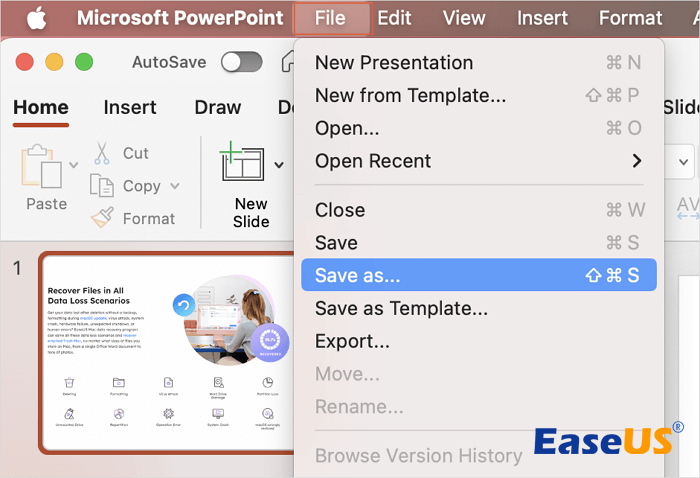
Återställ den tidigare versionen av PowerPoint på en Mac:
Välj dokumentets namn i programmets namnlist och välj sedan "Bläddra versionshistorik" om du använder Microsoft 365 för Mac. Om du använder en äldre version av Office för Mac väljer du "Arkiv > Bläddra i versionshistorik".
Det här inlägget kommer att introducera effektiva metoder för att återställa den tidigare versionen av PowerPoint på en Mac : använda programvara och använda funktionen Bläddra versionshistorik i en PowerPoint-fil.
Återställ den tidigare versionen av PowerPoint med programvara💎
Att använda programvaran för att återställa pptx-filer är mycket enkelt och snabbt, särskilt när din PowerPoint-fil inte är lagrad i OneDrive. EaseUS Data Recovery Wizard för Mac kan hjälpa dig att återställa den tidigare versionen av en PowePoint-fil på din Mac med ett lättförståeligt gränssnitt.
Det kan återställa osparade PowerPoint-filer på en Mac med klick. Du kan snabbt hitta de återställningsbara filerna genom dess filterfunktion och förhandsgranskningsikon. Kolla in följande steg för att återställa den tidigare versionen av en PowerPoint-fil:
Steg 1. Välj disken
Starta EaseUS Data Recovery Wizard för Mac, håll musen över enheten där du förlorade en osparad fil, till exempel Macintosh HD, och klicka på "Sök efter förlorade filer".

Steg 2. Leta upp PowerPoint-filen
Efter skanningen, klicka på "Skriv" och filtrera endast Powerpoint-filerna. Klicka på ögonikonen för att förhandsgranska de återställningsbara PowerPoint-filerna och välj vad du vill återställa.
Steg 3. Återställ den tidigare versionen av PowerPoint-filen
Välj rätt version och klicka på "Återställ" för att spara filen på en annan säker plats på din Mac.

Den här videon ger dig mer information om Mac PPT-återställning.
- 00:29 - Metod 1. Återställ PPT på Mac från Time Machine Backup
- 01:19 - Metod 2. Återställ raderad och osparad PPT med programvara
- 02:23 - Metod 3. Återställ osparad PPT på Mac med Autosave
- 03:07 - Metod 4. Återställ osparade PowerPoint-filer från Temp-mappen
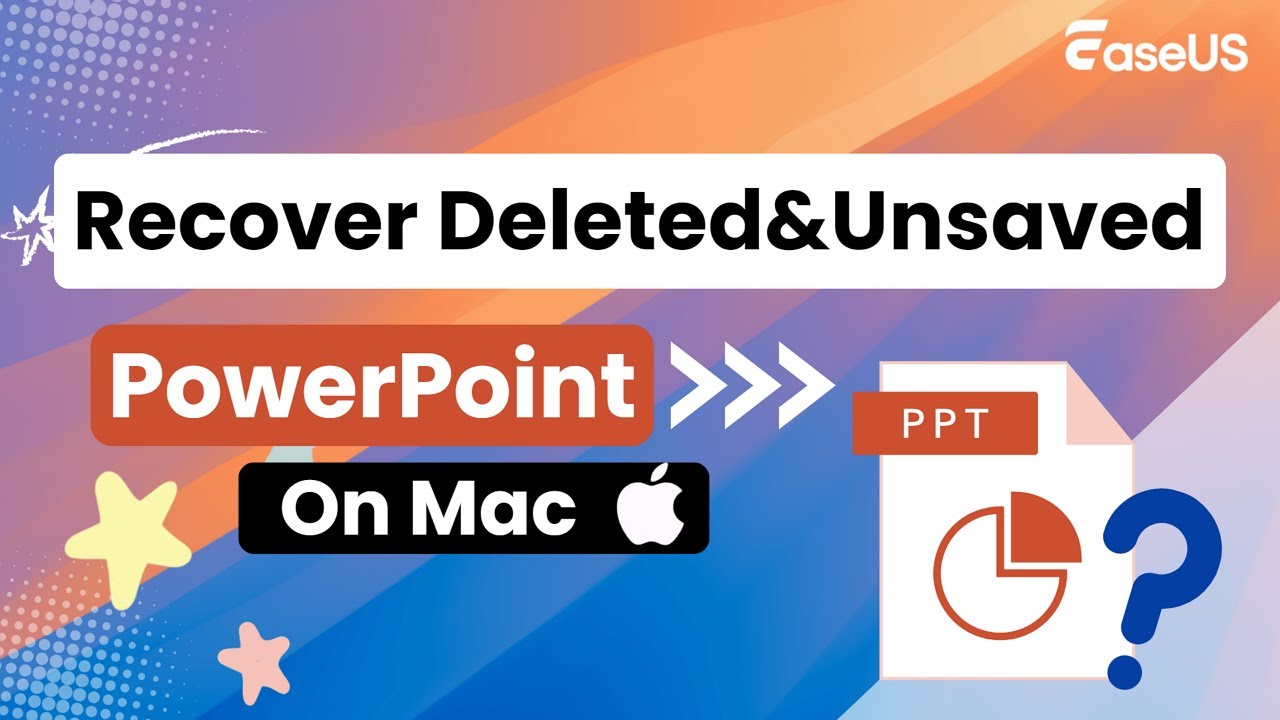
Dela den här artikeln på sociala medier för att hjälpa andra att lära sig att återställa den tidigare versionen av PowerPoint.
Använd funktionen "Bläddra i versionshistorik" för att återgå till en tidigare version
PowerPoint har en inbyggd funktion, "Bläddra i versionshistorik", så att användare kan returnera sina redigeringar i en PowerPoint-fil. Här är stegen för att returnera en tidigare version av en PowerPoint-fil:
Steg 1. Starta Microsoft PowerPoint på din Mac.
Steg 2. Öppna PowerPoint-filen du vill returnera och klicka på "Arkiv > Bläddra i versionshistorik".
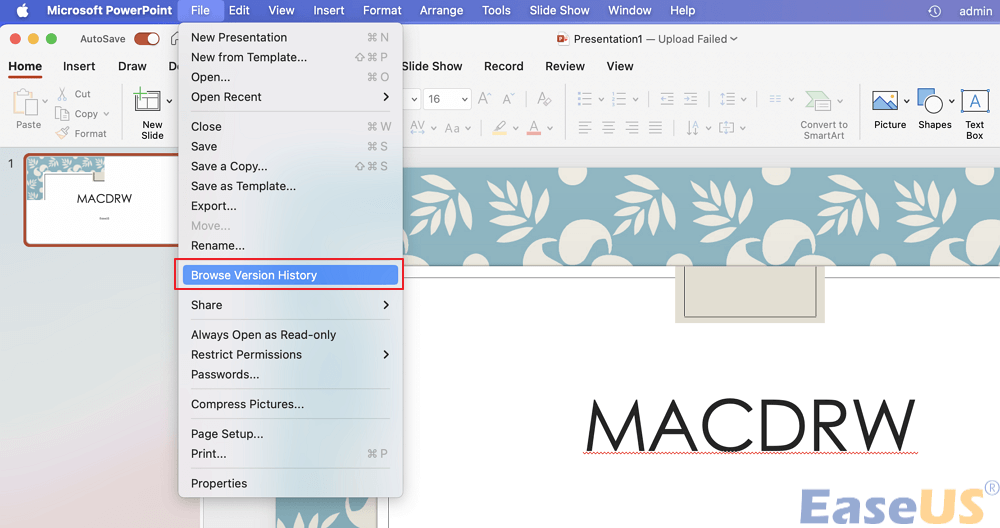
Steg 3. Välj en version du vill returnera och klicka på "Återställ".
- Varning
- Endast om din PowerPoint-fil är lagrad i OneDrive eller SharePoint i Microsoft 365 kan du återgå till en tidigare version genom att klicka på alternativet Bläddra i versionshistorik.
Anta att knappen "Bläddra versionshistorik" är grå och att du inte kan klicka på den. Oroa dig inte; installera programvaran EaseUS för att utföra PowerPint-filåterställning på en Mac.
Slutsats
Det här inlägget ger två effektiva metoder för att återställa den tidigare versionen av PowerPoint på en Mac: att använda EaseUS Data Recovery Wizard för Mac och använda funktionen "Bläddra versionshistorik". Observera att endast om din PowerPoint-fil är lagrad i OneDrive eller SharePoint i Microsoft 365 kan du återgå till en tidigare version.
Återställ den tidigare versionen av PowerPoint på en Mac vanliga frågor
Här är frågor som folk ofta ställer när de söker efter hur man återställer den tidigare versionen av PowerPoint på en Mac:
1. Hur återställer jag osparade Word-dokument på min Mac?
Följ stegen nedan för att återställa osparade Word-dokument på en Mac :
Steg 1. Installera EaseUS Data Recovery Wizard för Mac och välj din Mac-hårddisk,
Steg 2. Klicka på "Sök efter förlorade filer" på den valda hårddisken där dina osparade Word-dokument lagras.
Steg 3. Välj fliken "Osparade dokument" i det vänstra sidofältet, välj de Word-dokument du vill ha och klicka på "Återställ" för att få tillbaka dem.
2. Varför har jag inte funktionen "Bläddra i versionshistorik"?
Om du använder Microsoft PowerPoint Mac-versionen tillhandahåller den bara funktionen "Bläddra versionshistorik" när du sparar filer på OnDrive.
Was This Page Helpful?
Relaterade Artiklar
